Rögzítés webkamerával PC-n vagy Mac-en
Előrelépések webkamera technológia a számítógépek beépített webkamerái pedig megkönnyítik a videó rögzítését Mac-en vagy PC-n. Számos olyan program létezik a Mac számára, amelyek webkameráról rögzítenek videót. iMovie, Photo Booth, és QuickTime Player a fő három. PC-n a Windows 10 Kamera alkalmazás a megfelelő út.
A cikkben található információk a Windows 10 és a macOS Catalina (10.15) és az OS X El Capitan (10.11) rendszerre vonatkoznak.

Videó rögzítése az iMovie-ban
Ha nem rendelkezik iMovie-val, töltse le a webhelyről Mac App Store. Minden Mac-felhasználó számára ingyenes. Ezután készítsen felvételt a Mac webkamerájáról közvetlenül az iMovie-ba.
-
Indítsa el a iMovie alkalmazás Mac gépen. Ezután lépjen az iMovie menüsorba, és válassza a lehetőséget Fájl > Új Film, vagy lépjen az iMovie projektek képernyőjére, és válassza a lehetőséget Újat készíteni.
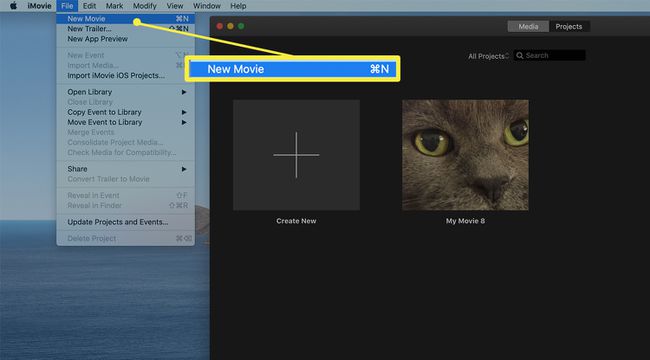
-
Kattintson a lefelé mutató ikonra Importálás nyíl az iMovie képernyő tetején.
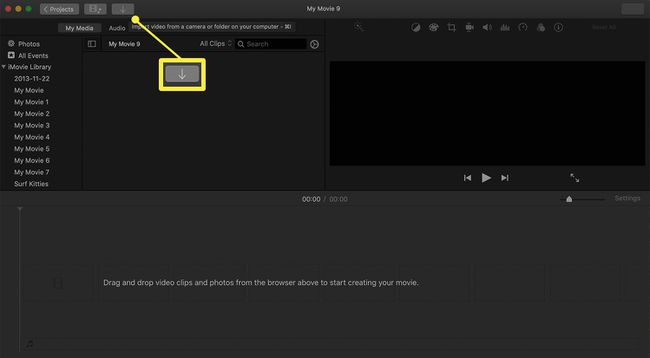
-
Menj a Fényképezőgépek szakaszt a bal oldali panelen, majd válassza ki FaceTime HD kamera.
Ha ez az első alkalom, hogy a FaceTime kamerát választotta az iMovie-ban, akkor a rendszer arra kéri, hogy engedélyezze az alkalmazás számára a Mac mikrofonjához és kamerájához való hozzáférést.
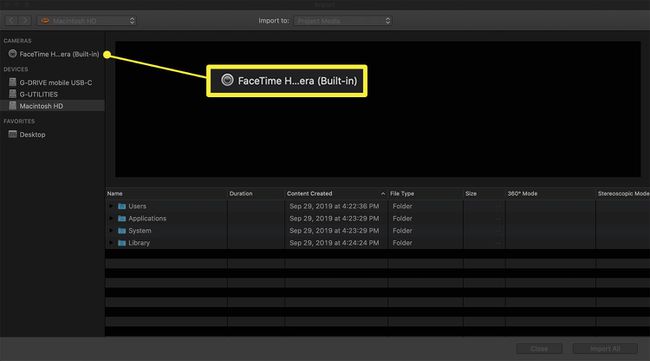
-
Kattints a Importálás ide legördülő menüből az iMovie képernyő tetején, és válassza ki a projektet, amelyen dolgozik.
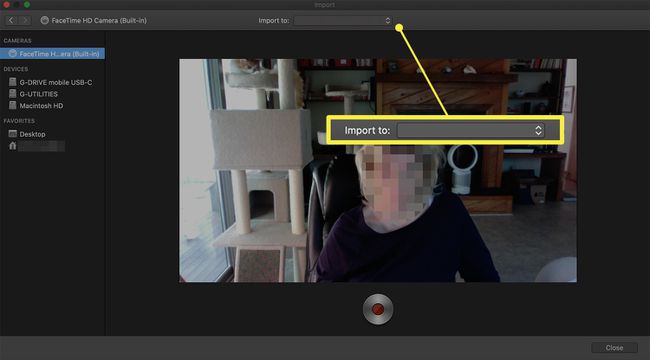
-
Kattintson a körlevélre Rekord gombot a képernyő alján a felvétel elindításához. Kattintson újra a felvétel leállításához. nyomja meg Bezárás a képernyő alján a rögzítési ablak bezárásához.
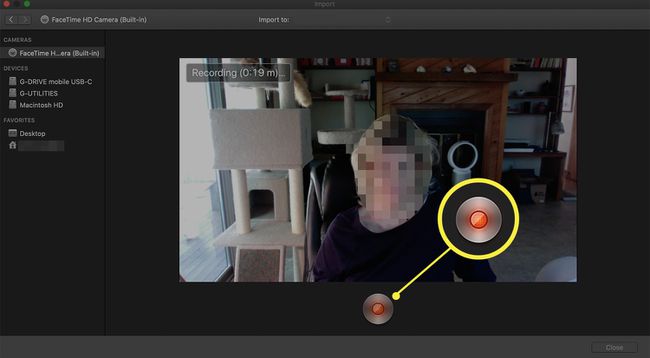
-
Kattintson Projektek az iMovie ablak bal felső sarkában a felvétel mentéséhez és az iMovie projektek főmenüjéhez való visszatéréshez.
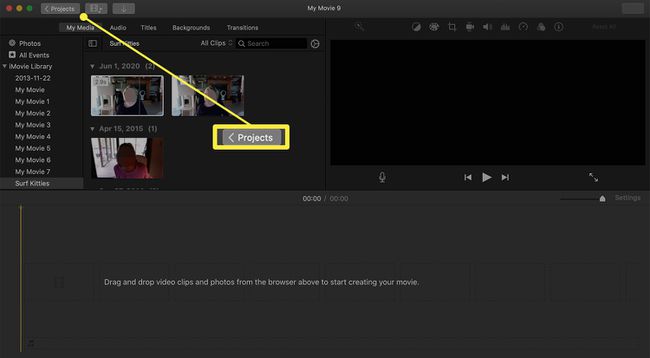
Videó rögzítése a Photo Boothban
A Photo Booth egy beépített alkalmazás a legtöbb Mac számítógépen, és a videó rögzítésének egyik legegyszerűbb módja. Itt van, hogyan.
-
Nyissa meg a Fotófülke alkalmazást az ikonjára kattintva a Mac dokkoló vagy válassza ki az Alkalmazások mappában.
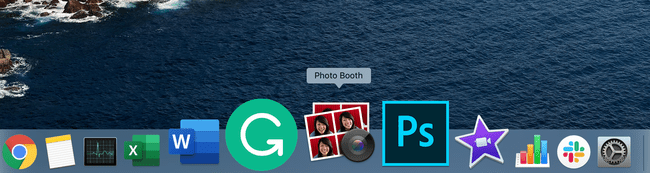
-
A képernyő bal alsó sarkában kattintson a ikonra Filmklip rögzítése ikonra (úgy néz ki, mint egy filmtekercs).
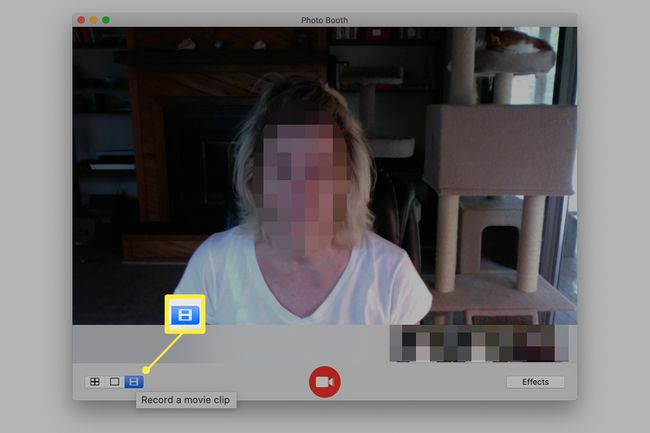
-
A felvételhez nyomja meg a piros gombot Rekord gombot a képernyő közepén. Nyomja meg újra a felvétel leállításához.
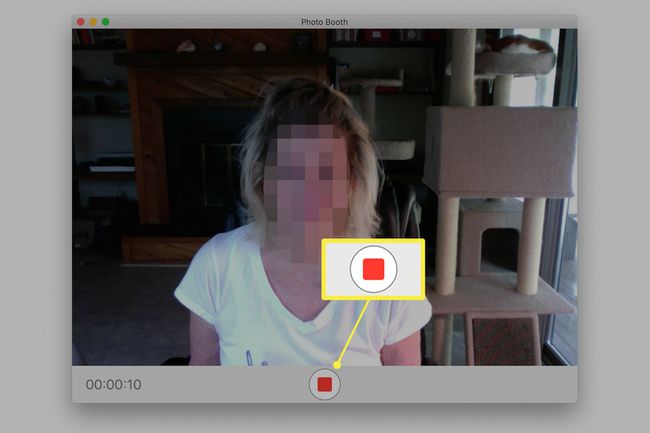
-
A miniatűrök a fő kép alatt jelennek meg. Ezek az indexképek a Photo Booth segítségével készített videókat vagy fényképeket ábrázolják. Válassza ki az exportálni kívánt. Az utoljára rögzített a jobb oldalon található.
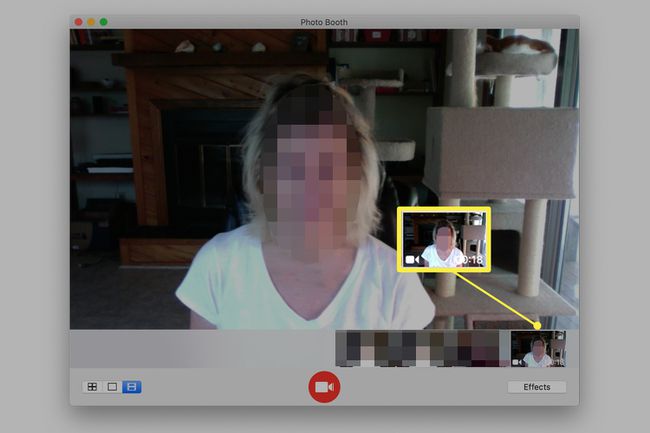
-
Kattints a Részvény ikont az ablak jobb alsó sarkában, majd válasszon egy megosztási módot.
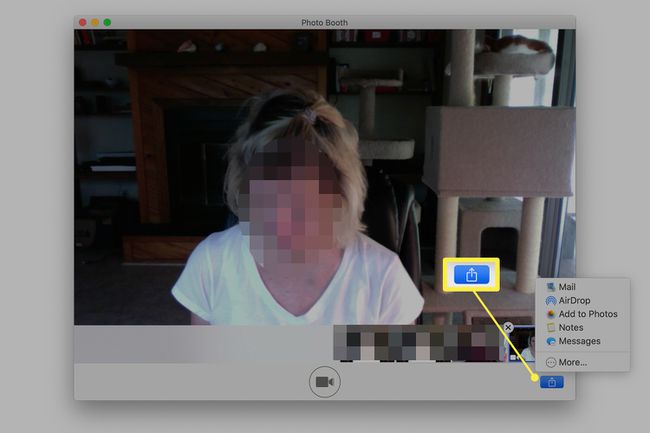
Videó rögzítése a QuickTime Playerben
A QuickTime Player egy ingyenesen letölthető program, amely a legtöbb Mac számítógépen elérhető. Amellett, hogy kiváló eszköz a videó rögzítésére, számos videó formátumot is lejátszik. Így rögzíthetsz vele filmet.
Menj a Alkalmazások mappát és nyissa meg Quicktime Player.
-
Lépjen a menüsorba, és válassza ki Fájl > Új filmfelvétel. Alapértelmezés szerint ez a lehetőség megnyitja az előlapi kamerát a Mac rendszeren.
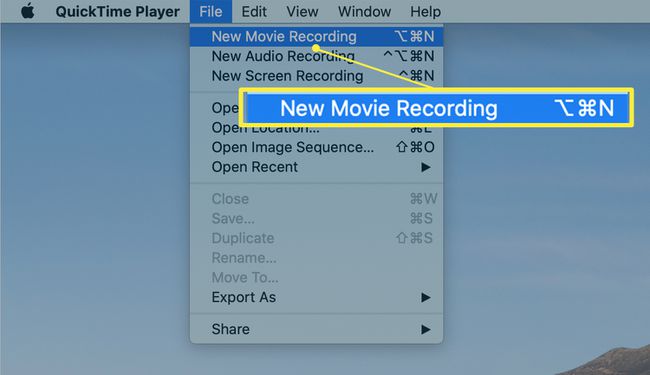
-
Nyomja meg a pirosat Rekord gombot a képernyő közepén a felvétel elindításához. Nyomja meg másodszor a felvétel leállításához.
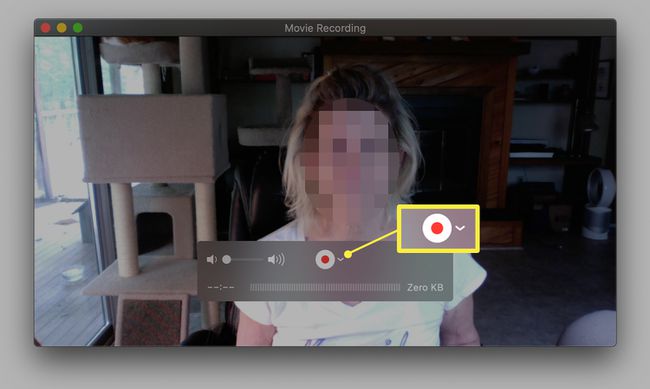
-
Lépjen a menüsorba, és válassza ki Fájl > Megment a felvétel mentéséhez. Vagy válassza ki a piros kör a QuickTime Player képernyő bal felső sarkában, hogy kilépjen a képernyőről. A rendszer kéri, hogy adjon nevet és helyet a felvételnek a mentéshez.
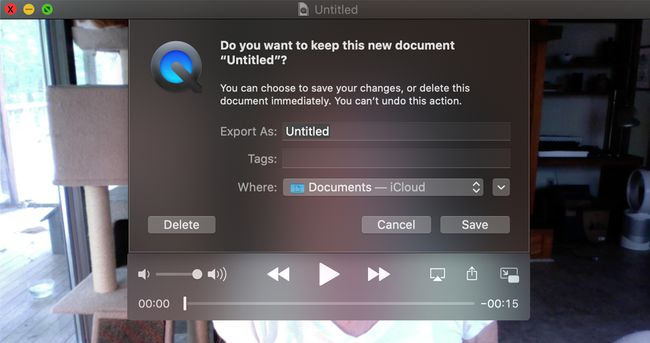
Videó rögzítése a számítógép webkameráján
A számítógép beépített webkamerája videót is rögzíthet. Ez azonban nem olyan jó minőségű, mint egy dedikált fényképezőgép. Így rögzíthet videót Windows 10 rendszeren.
-
Menj a Rajt menüt, és nyissa meg a Kamera alkalmazást, vagy lépjen a keresősávba, és keressen rá Kamera.
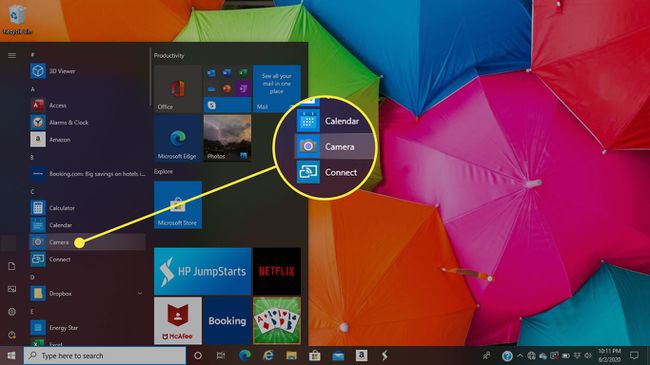
-
Válaszd ki a Videókamera ikonra a rögzítési lehetőség kiválasztásához.
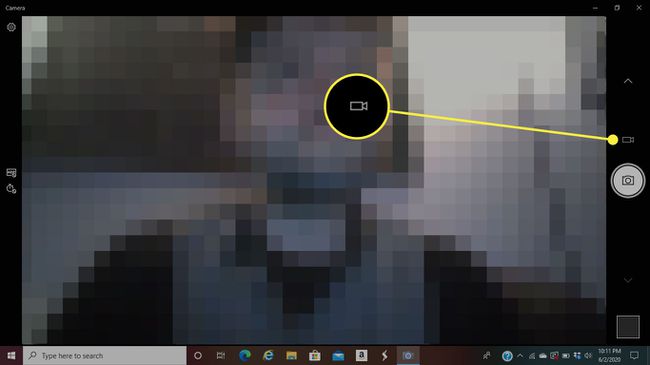
-
Válaszd ki a Videókamera ikonra a felvétel elindításához.
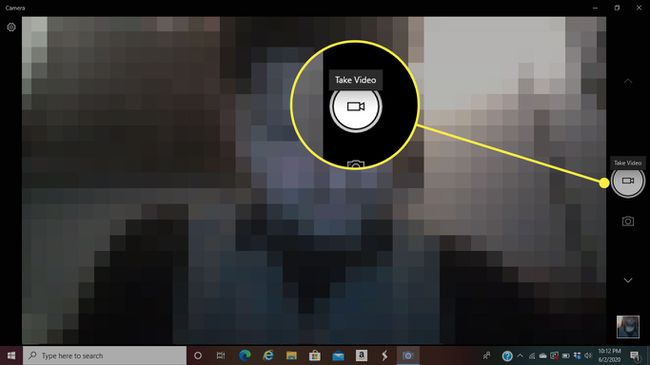
-
Kattints a Álljon meg gombot a felvétel leállításához. Használja a Szünet gombot a kamera ideiglenes leállításához és későbbi újraindításához.
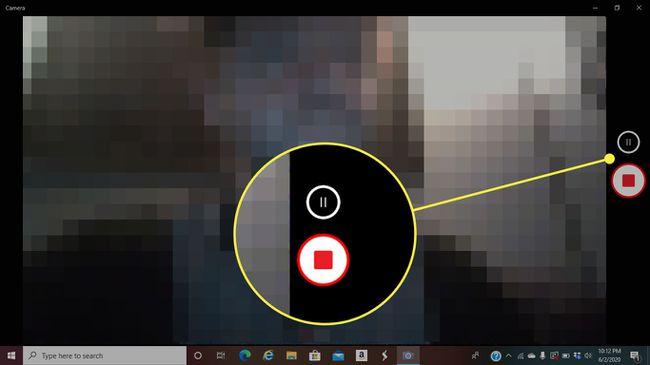
-
A Fényképezőgéppel készített fényképek és videók alapértelmezett helye a következő Ez a PC > Képek > Filmtekercs.
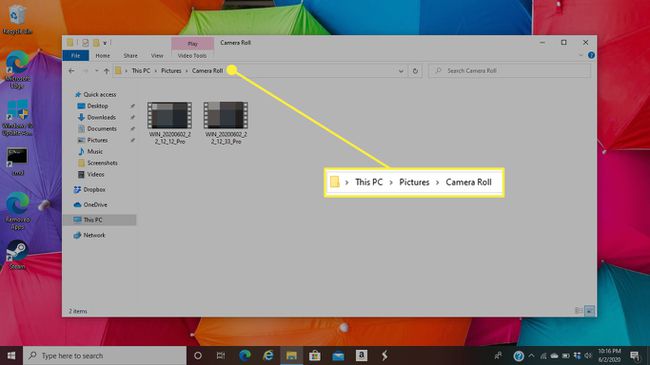
Több tucat alkalmazás használható videó rögzítésére Windows rendszeren. Ennek ellenére a beépített Kamera alkalmazás a leginkább elérhető. Ha nem rendelkezik Windows 10 rendszerrel, előfordulhat, hogy keresnie kell egy harmadik féltől származó alkalmazást, amely lehetővé teszi a rögzítést. VLC médialejátszó és FonePaw mindkettő jó lehetőség a Windows-felhasználók számára.
